Čo je BIOS Phoenix? O aké typy ide a na čo je určená? Nie každý používateľ si vie predstaviť, ako sa počítač spúšťa a čo spôsobuje rôzne chyby.
Pojem
Čo je BIOS Phoenix a samotný BIOS?BSVV je základný vstupno-výstupný systém, ktorý v angličtine znie ako základný vstupno-výstupný systém (BIOS), je to zbierka malých mikroprogramov, ktoré sú súčasťou povinného softvéru osobného počítača. Zvyčajne v ruštine nepoužívajú skratku BSVV, ale BIOS.

Systémy BIOS, na rozdiel od operačných systémov,mať na základných doskách nainštalovaných rôznych výrobcov, ktorí ich vyrábajú vo forme mikroobvodov. Sú plne kompatibilné s ľubovoľnou verziou systému Windows až do siedmich vrátane. Najznámejšie značky systému BIOS: Phoenix, Award, AMI.
nastavenie
Systém BIOS umožňuje počiatočnú a základnú konfiguráciu počítača. Napríklad Phoenix BIOS, ktorého nastavenie umožňuje ovládať nasledujúce parametre osobného počítača:
- Odlaďte staré periférie použité pred rokom 2000.
- Schopnosť obnoviť továrenské nastavenia a zmeniť prevádzkový režim zariadenia.
- Správa času a dátumu systému.
- Schopnosť nastaviť heslo na osobnom počítači.
- Povolí alebo zakáže hardvér zabudovaný do základnej dosky.
- Ochrana proti kopírovaniu systému.
- Urýchlenie načítania operačného systému.
- Nastavenie poradia médií na načítanie operačného systému.
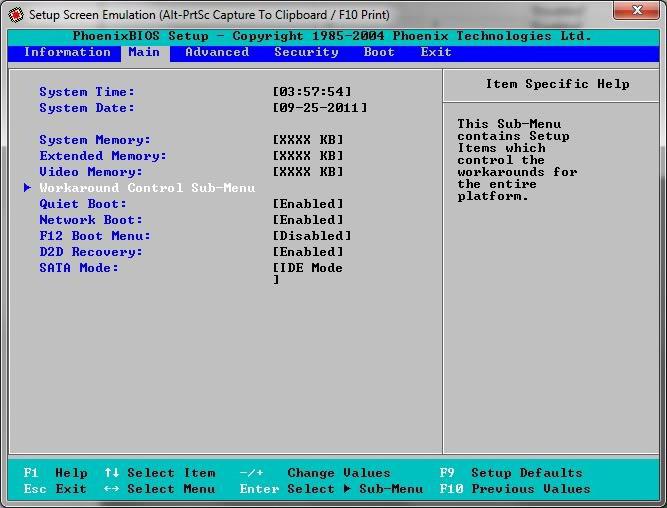
Pri konfigurácii systému BIOS je potrebné pamätať na tomikroobvod má volatilnú pamäť. Preto ak vyberiete gombíkovú batériu zo základnej dosky čo i len na sekundu, obnovia sa všetky nastavenia. Toto je, mimochodom, jednoduchý spôsob, ako obísť heslo nastavené pomocou systému BIOS.
Potreba aktualizácie
Niekedy existujú situácie, keď je to nemožnéupustiť od aktualizácie softvéru osobného počítača. Pretože BIOS a najmä BIOS Phoenix je sada riadiacich programov, ich aktualizácia je pre váš osobný počítač nevyhnutná. Potreba môže byť z dvoch hlavných dôvodov:
- Na odporúčanie výrobcu. Táto možnosť funguje pri vydaní nového produktu. Môže mať stále „surový“ softvér, ktorý vyžaduje opravu niektorých „dier“.
- Ak sa rozhodnete pre upgrade hardvéru na vašom počítačiosobný počítač. Pri kúpe napríklad nového procesora je dôležité ujasniť si, či ho podporuje vaša základná doska a systém BIOS. Ak nie, potom musíte navštíviť webovú stránku výrobcu notebooku alebo webovú stránku výrobcu základnej dosky pre PC (môžete si ich prečítať na samotnej základnej doske) a zistiť, či existujú vhodné aktualizácie.

V každom prípade musí byť užívateľ informovanýriziká vlastnej aktualizácie systému BIOS. Pri nesprávnej manipulácii s aktualizačnými pomôckami riskujete, že vaša základná doska bude úplne nefunkčná.
Proces
Ak sa teda rozhodnete urobiť samiAktualizácia systému BIOS je v prvom rade potrebné stiahnuť si aktualizácie do počítača. Na webovej stránke BIOS Phoenix nájdete buď ovládače, alebo špeciálny nástroj na aktualizáciu systému BIOS. Tento program je nainštalovaný na vašom počítači ako každá iná aplikácia. Potom vás pri spustení vyzve na výber zdroja aktualizácie. Môže to byť buď súbor, ktorý ste si už stiahli, alebo internet (označený ako zdroj). V druhom prípade si program sám určí a načíta potrebné ovládače.

Ďalšou možnosťou, ako aktualizovať Phoenix BIOS, jepoužíva sa, ak je nainštalovaný na notebooku. Ide o to, že výrobcovia notebookov neuvoľňujú svoje systémy BIOS. Inštalujú hotové riešenia do modulu gadget. Preto, ak chcete aktualizovať systém BIOS na prenosnom počítači, stačí do neho ísť a nájsť predinštalovanú špeciálnu aplikáciu. Napríklad ASUS ho bude mať Easy Flash. Po spustení budete musieť nájsť súbor s firmvérom, ktorý je potrebné najskôr stiahnuť z webovej stránky výrobcu.
Everest
Toto je špeciálny program prispôsobený prepracovať so zariadením nainštalovaným vo vašom osobnom počítači. S jeho pomocou môžete nielen zistiť verziu systému BIOS bez otvorenia systémovej jednotky, ale aj ju aktualizovať.
Po nainštalovaní programu do okna, ktoré sa otvorívľavo vyberte podpoložku „Súhrnné informácie“. V pravom okne nájdeme riadok „Základná doska“, kliknite na ikonu a v zobrazenom dialógovom okne vyberte aktualizáciu systému BIOS.
Alebo môžete tiež rozbaliť kartu „Základná doska“ v ľavom okne programu, zvoliť BIOS a prejsť na požadované miesto vpravo v riadku „Aktualizácia BIOSu“.
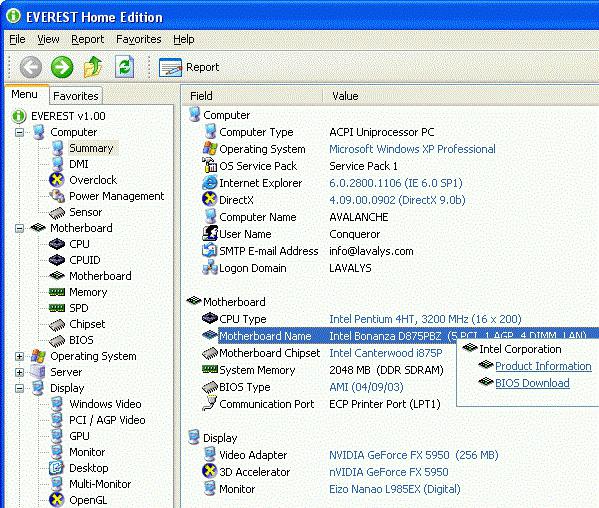
Obnovujeme systém
Niekedy sa stane, že budete musieť preinštalovaťoperačný systém, ale počítač nemá jednotku. V takom prípade musíte použiť zavádzaciu jednotku USB flash. Aby s ním počítač mohol pracovať, musíte vykonať niekoľko jednoduchých operácií:
- Do vypnutého počítača vložíme potrebnú jednotku USB flash a spustíme ju.
- Spustite nástroj Phoenix BIOS Setup, bootovanie z USB kľúča sa nastavuje na karte „Pokročilé“. Ale predtým, ako to urobíte, budete možno potrebovať trochu viac.
- Zapnite radič USB na karte „Periférie“(„Externé zariadenia“). Okrem toho aktivujeme všetky možné radiče, klasické aj 2.0. Potom môže byť potrebný reštart. Nezabudnite uložiť zmeny.
- Po reštartovaní môžete vykonať krok 2.
Čo ešte potrebujete vedieť o systéme Phoenix BIOS?Rôzni výrobcovia prenosných počítačov môžu mať rôzne tlačidlá na vstup do systému BIOS. Zvyčajne sú to tlačidlá F1-F12, ale môžu existovať možnosti s klávesami Esc a Del. Ak si myslíte, že je vo vašom počítači nainštalovaný fénix, a pri vstupe do systému BIOS sa zobrazí nápis Phoenix-Award Bios, nezľaknite sa. Faktom je, že spoločnosť Award bola odkúpená spoločnosťou Phoenix.












